
INHOUDSOPGAWE:
- Outeur Lynn Donovan [email protected].
- Public 2023-12-15 23:42.
- Laas verander 2025-01-22 17:15.
Hier is wat jy moet doen:
- Tik in Breek op die bevel lyn , of kies die Breek gereedskap.
- Kies die lyn jy wil om te breek .
- Tik F in (vir eerste punt), Enter.
- Tik in vanaf en Enter, kies die punt waarvandaan jy die afwyking wil begin, tik dan die afstand in, byvoorbeeld @12, 0, Enter.
Verder, hoe verdeel ek 'n lyn in 'n ander lyn in AutoCAD?
Jy kan breek 'n lyn of ander voorwerp in twee voorwerpe sonder enige spasie tussen hulle met behulp van die BREEK bevel. Begin die BREEK opdrag, kies die voorwerp,, gebruik die Eerste punt opsie en kies die punt waar jy wil breek die voorwerp. By die Spesifiseer tweede pouse punt: prompt, tik @ en druk Enter.
Weet ook, hoe sny ek 'n lyn in AutoCAD 2018? Om 'n voorwerp te sny
- Klik Tuis-oortjie Wysig paneel Trim. Vind.
- Kies die voorwerpe om as snykante te dien. Druk Enter wanneer jy klaar is met die kies van die snykante.
- Kies die voorwerpe om te snoei en druk Enter 'n tweede keer wanneer jy klaar is met die kies van die voorwerpe om te snoei.
Eenvoudig so, is daar 'n gesplete opdrag in AutoCAD?
Om verdeel 'n voorwerp in twee sonder om 'n gedeelte uit te vee, voer in die dieselfde punt vir albei die eerste en tweede punte. Jy kan dit doen deur @ in te voer om te spesifiseer die tweede punt. Lyne, boë, sirkels, polilyne, ellipse, splines, oliebolle en verskeie ander voorwerptipes kan wees verdeel in twee voorwerpe of laat die een kant verwyder word.
Hoe sny ek 'n lyn in AutoCAD?
Help
- Op die Annotation Tool palet, klik die Sny Lyn Tool.
- In die tekenarea, spesifiseer die punt waar jy wil hê die snylyn moet begin.
- Spesifiseer die punt waar jy wil hê die snylyn moet eindig.
- Spesifiseer die omvang van die breek.
Aanbeveel:
Hoe raak ek ontslae van die swart lyn aan die onderkant van my skerm?

Jy kan ontslae raak van die swart balk vir die sessie deur volskermmodus in te gaan en dit weer te verlaat. Tik net op F11 om Chrome se volskermmodus te betree en F11 weer om dit te verlaat. As jy 'n swart balk in Chrome ervaar het, behoort dit weg te wees teen die tyd dat Chrome na normale vertoonmodus terugkeer
Hoe sny ek die rande van 'n foto?

Kies die prentjie wat jy wil sny in jou lêer. Met die prentjie gekies, op die FormatPicture-oortjie, kies Crop. Swart snyhandvatsels verskyn aan die kante en hoeke van die prent. Sleep die snyhandvatsels soos nodig om die kantlyne van die prent te snoei, en klik dan buite die prent
Is die sirkel of die lyn aan?
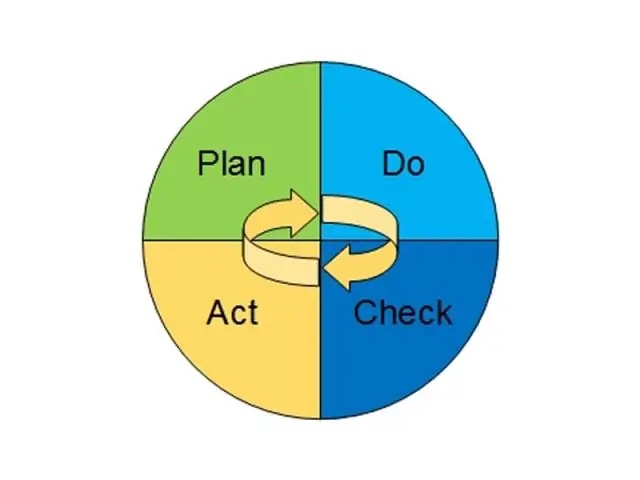
IEC 60417-5007, die aanskakelsimbool (lyn), wat op 'n knoppie of die een kant van 'n skakelskakelaar verskyn, dui aan dat die beheer die toerusting in 'n volledig aangedrewe toestand plaas. IEC60417-5008, die afskakelsimbool (sirkel) op 'n knoppie of skakelaar, dui aan dat die gebruik van die beheer krag na die toestel sal ontkoppel
Hoe sny jy die middel van 'n prentjie in Photoshop uit?

4 Antwoorde Gebruik die Marquee-nutsding om die middelste gedeelte te kies wat jy wil verwyder. Kies > Omgekeerd om alles anders as daardie middelste gedeelte te kies. Kopieer en plak. Kies die regter helfte en gebruik die Beweeg-instrument om dit oor te skuif sodat twee helftes in lyn is. Versteek die agtergrondlaag/oorspronklike prent
Wat is lyn in en lyn uit?

Verbruikers elektroniese toestelle gemoeid met oudio (byvoorbeeld klankkaarte) het dikwels 'n aansluiting gemerk lyn in en/of lyn uit. Lyn uit verskaf 'n oudio seinuitvoer en lyn in ontvang 'n seininvoer
